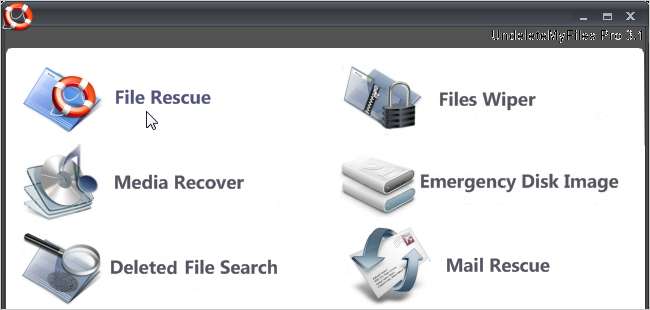
Nếu bạn đã vô tình xóa các tệp khỏi máy tính Windows của mình hoặc từ ổ USB, thẻ nhớ hoặc thiết bị lưu trữ bên ngoài khác, có một cách dễ dàng để khôi phục các tệp đó bằng chương trình miễn phí.
UndeleteMyFiles Pro là một chương trình phần mềm miễn phí cho phép bạn khôi phục các tệp đã xóa một cách nhanh chóng và dễ dàng và khôi phục chúng vào một vị trí được chỉ định. Bạn cũng có thể sử dụng chương trình để tìm kiếm các tệp phương tiện đã xóa và khôi phục chúng.
Bấm đúp vào tệp .exe để cài đặt UndeleteMyFiles Pro. Nếu Mở tệp - Cảnh báo bảo mật hộp thoại hiển thị, nhấp vào Chạy để tiếp tục cài đặt.
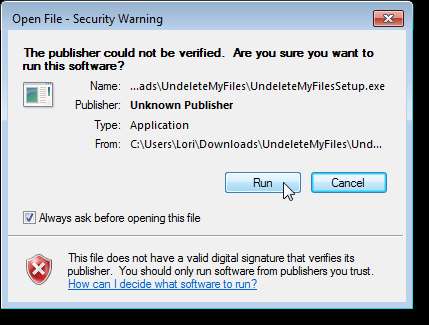
Nếu hộp thoại Kiểm soát Tài khoản Người dùng hiển thị, hãy bấm Có để tiếp tục.
LƯU Ý: Bạn có thể không thấy hộp thoại này, tùy thuộc vào Cài đặt Kiểm soát Tài khoản Người dùng .
Làm theo hướng dẫn trên màn hình trình hướng dẫn thiết lập còn lại để hoàn tất cài đặt.
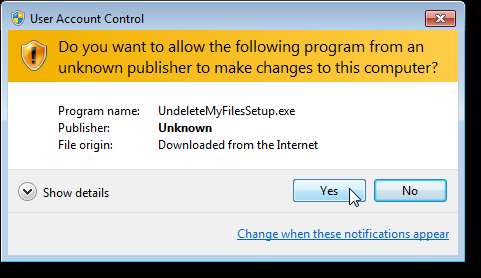
Để khôi phục tệp đã xóa, hãy nhấp vào biểu tượng Cứu tệp trên màn hình chính của UndeleteMyFiles Pro.
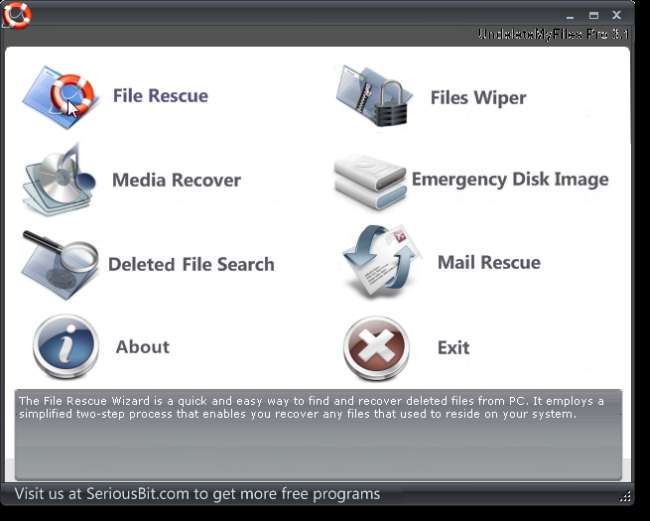
Trên màn hình Cứu tệp, chọn ký tự ổ đĩa cho ổ chứa tệp đã xóa và bấm Quét.
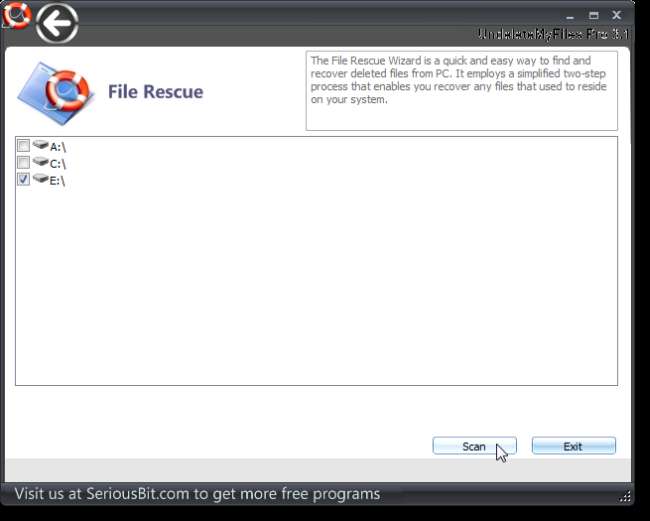
Danh sách các tệp đã bị xóa khỏi ổ đĩa đã chọn sẽ hiển thị. Chọn (các) hộp kiểm bên cạnh (các) tệp bạn muốn khôi phục và nhấp vào Khôi phục.
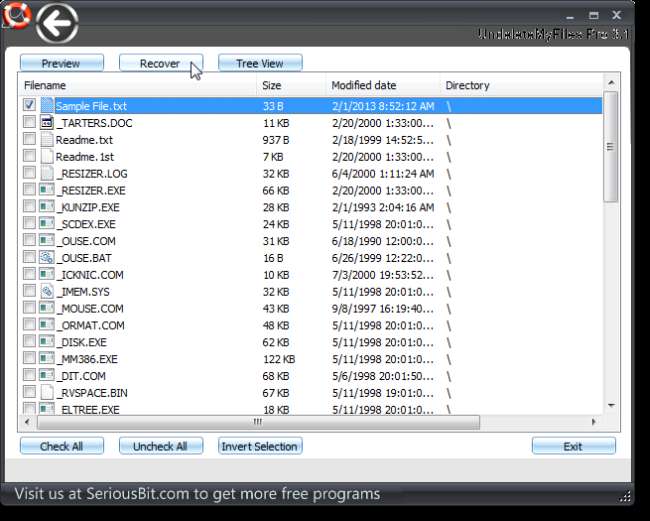
Trên hộp thoại Browse For Folder, chọn một thư mục mà bạn muốn lưu (các) tệp đã khôi phục và bấm OK.

Nếu bạn chọn một thư mục trên cùng ổ đĩa chứa tệp đã xóa, một cảnh báo sẽ hiển thị. Bạn nên lưu tệp đã khôi phục vào một ổ cứng khác với ổ đĩa gốc.
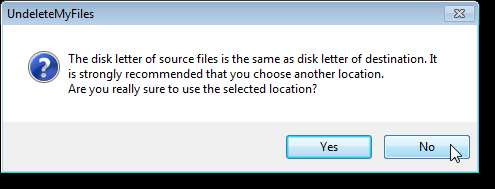
Một hộp thoại hiển thị để tìm hiểu xem bạn có muốn giữ nguyên cấu trúc ban đầu cho (các) tệp được khôi phục hay không. Để chỉ khôi phục (các) tệp, hãy bấm Có. Để khôi phục (các) tệp với cấu trúc thư mục gốc, bấm Có.
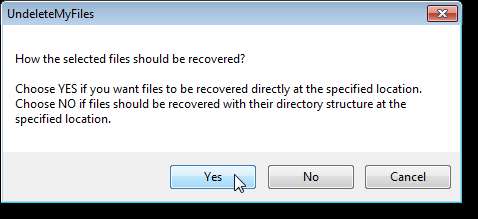
Khi quá trình khôi phục hoàn tất, một hộp thoại hiển thị số liệu thống kê về quá trình. Bấm OK.
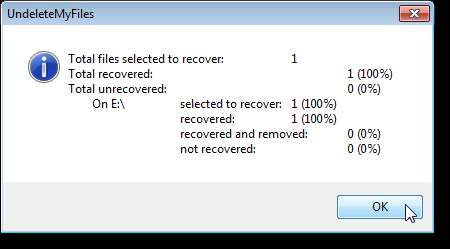
(Các) tệp đã khôi phục được lưu vào thư mục đã chỉ định.
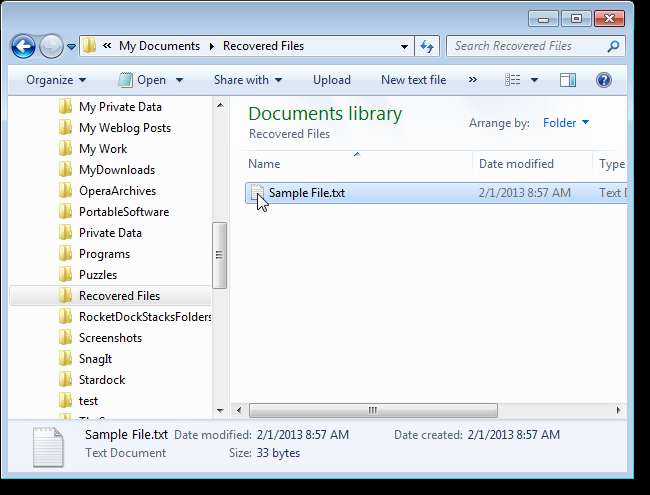
Bạn cũng có thể tìm kiếm các tệp đã xóa cụ thể bằng cách nhấp vào biểu tượng Tìm kiếm tệp đã xóa.
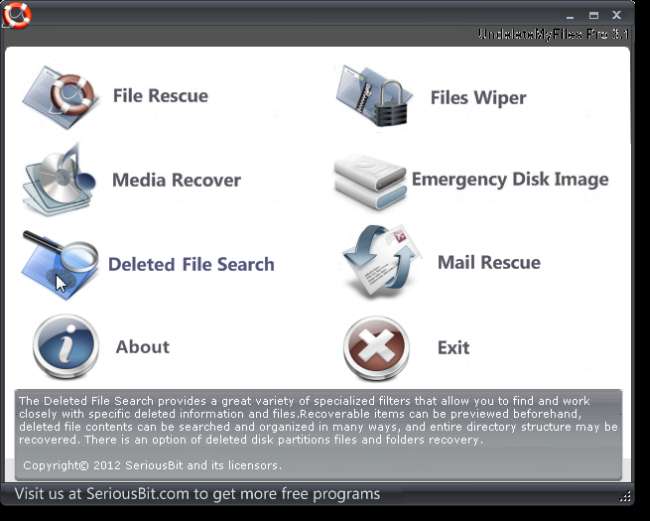
Trên màn hình tìm kiếm, nhấp vào Tìm kiếm.
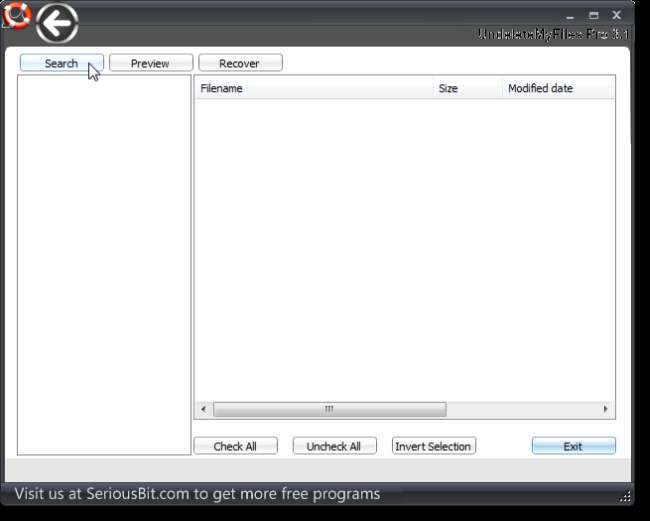
Trên tab Vị trí của hộp thoại Tùy chọn tìm kiếm, chọn ổ cứng bạn muốn tìm kiếm hoặc nhấp vào Thêm Vị trí để tìm kiếm trong một thư mục cụ thể trên ổ cứng của bạn.
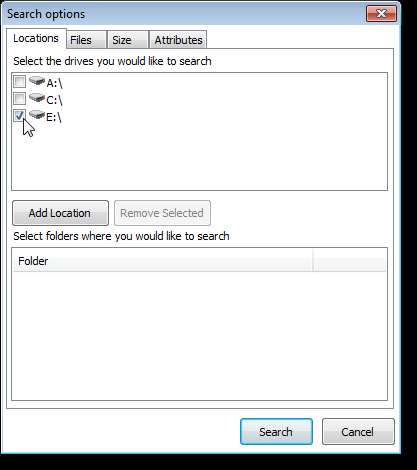
Để chỉ tìm các loại tệp cụ thể, hãy nhấp vào tab Tệp. Chọn nút radio Tìm loại tệp nhất định. Chọn tùy chọn mong muốn để chỉ tìm các loại sau hoặc loại trừ bất kỳ loại nào sau đây và nhập loại tệp vào hộp chỉnh sửa ký tự đại diện Tệp.
Để tìm kiếm các loại tệp có chữ hoa cụ thể (chữ hoa, chữ thường, v.v.), hãy chọn hộp kiểm Phân biệt chữ hoa chữ thường và nhập các loại tệp vào hộp chỉnh sửa ký tự đại diện Tệp với chữ hoa bạn muốn.
Để chỉ tìm hoặc loại trừ các loại tệp Windows cụ thể, hãy chọn hộp kiểm Tìm kiếm các loại tệp Windows đã đăng ký cụ thể và chọn một loại tệp từ tab Loại riêng lẻ hoặc một nhóm các loại tệp từ tab Nhóm chung.
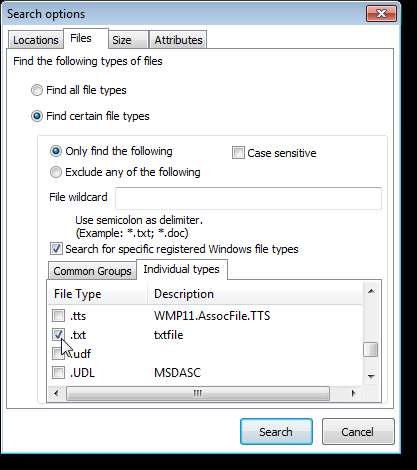
Để chỉ định kích thước cụ thể của tệp cần khôi phục, hãy nhấp vào tab Kích thước và chọn nút radio Chỉ tìm các mục có kích thước nhất định. Chọn một tùy chọn từ danh sách thả xuống đầu tiên ở bên trái để đủ điều kiện kích thước bạn chỉ định. Nhập kích thước vào hộp chỉnh sửa và chọn một tùy chọn từ danh sách thả xuống ở bên phải để cho biết kích thước được chỉ định là byte (B), kilobyte (KB), megabyte (MB) hay gigabyte (GB).
Bạn có thể chỉ định tham số tìm kiếm kích thước thứ hai bằng cách chọn Và hoặc Hoặc rồi xác định kích thước thứ hai.
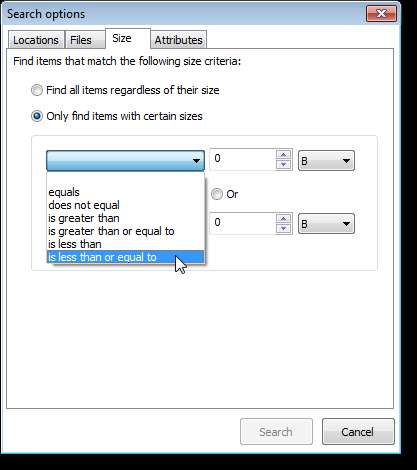
Để tìm kiếm tệp theo các thuộc tính cụ thể, hãy nhấp vào tab Thuộc tính và chọn nút radio Chỉ tìm các mục có thuộc tính sau. Chọn xem bạn muốn tìm BẤT KỲ hay TẤT CẢ các thuộc tính sau, rồi chọn hộp kiểm cho các thuộc tính mong muốn.
Nhấp vào Tìm kiếm khi bạn đã hoàn tất việc chỉ định các thông số tìm kiếm của mình.
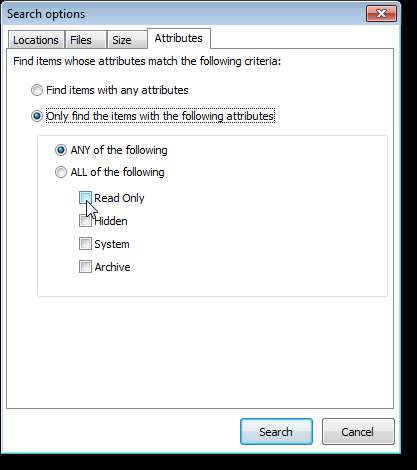
Tìm kiếm được thực hiện và bản tóm tắt kết quả hiển thị trong hộp thoại. Bấm OK.
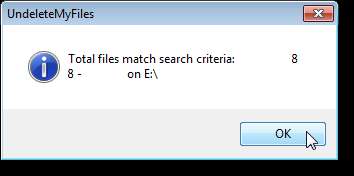
Các tệp đã khôi phục được liệt kê trên màn hình Tìm kiếm. Chọn hộp kiểm bên cạnh (các) tệp bạn muốn khôi phục ở phía bên phải của màn hình và nhấp vào Khôi phục.
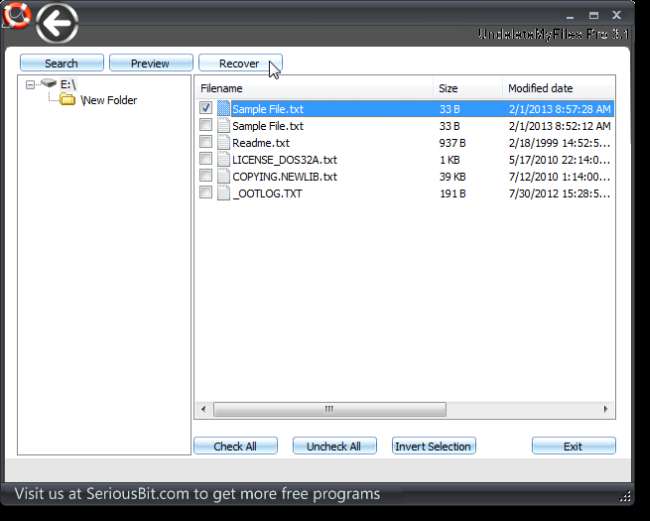
Hộp thoại Duyệt Thư mục sẽ hiển thị. Chọn một thư mục mà bạn muốn lưu (các) tệp đã khôi phục và bấm OK.
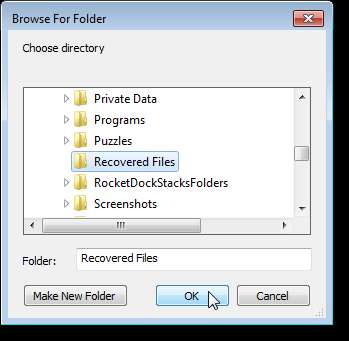
Một lần nữa, một hộp thoại hiển thị để tìm hiểu xem bạn có muốn giữ nguyên cấu trúc ban đầu cho (các) tệp được khôi phục hay không. Để chỉ khôi phục (các) tệp, hãy bấm Có. Để khôi phục (các) tệp với cấu trúc thư mục gốc, bấm Có.
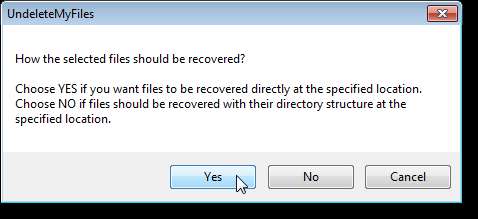
Khi quá trình khôi phục hoàn tất, một hộp thoại hiển thị số liệu thống kê về quá trình. Bấm OK.
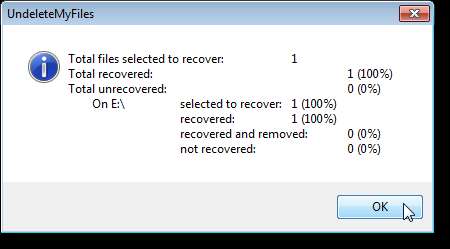
Ngoài việc khôi phục tệp, bạn cũng có thể sử dụng UndeleteMyFiles Pro để xóa các tệp một cách an toàn và vĩnh viễn mà không có bất kỳ cơ hội khôi phục nào, để khôi phục email trong một số chương trình email khác nhau, chẳng hạn như MS Outlook Express và MS Outlook và để tạo ảnh đĩa khẩn cấp .
Tải xuống UndeleteMyFiles Pro từ http://www.seriousbit.com/undeletemyfiles/ .







